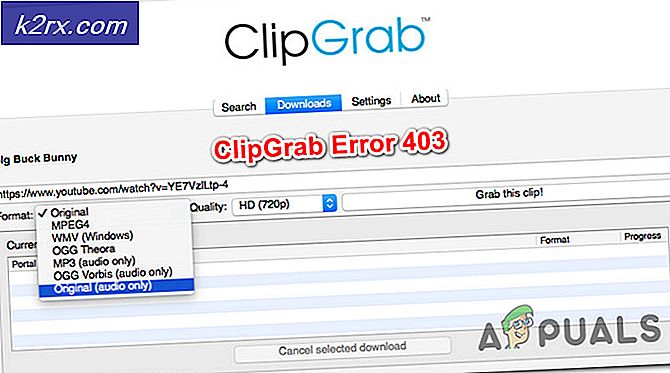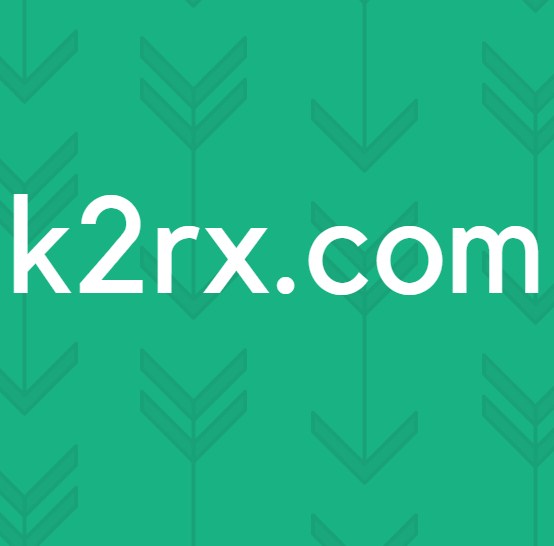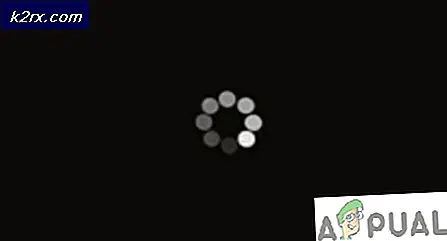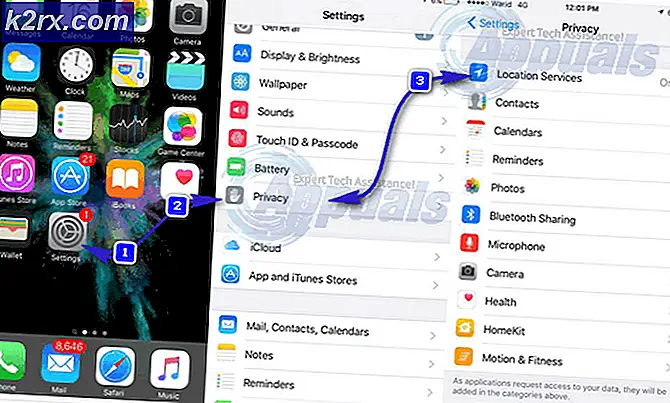Wie behebe ich den Absturz von StarCraft 2?
StarCraft ist eines der Flaggschiff-Spiele von Blizzard und bietet Einstellungen für Militär und Science-Fiction. Das Spiel stieg schnell auf und gilt heute als eines der beliebtesten Science-Fiction-Spiele in der Spielearbeit. Es ist ein Franchise und neuere Iterationen werden noch eingeführt.
Trotz der Popularität des Spiels stießen wir auf zahlreiche Situationen, in denen das Spiel abstürzte. Der Absturz trat entweder zufällig im Spiel oder beim Starten oder beim Beenden auf. In diesem Artikel werden alle Gründe erläutert, warum dies auftritt und welche möglichen Problemumgehungen zur Behebung des Problems bestehen.
Was führt zum Absturz von StarCraft 2?
Nachdem wir die Benutzerberichte untersucht und das Spiel auf unseren eigenen Computern analysiert hatten, kamen wir zu dem Schluss, dass der Absturz aus verschiedenen Gründen auftrat. Einige der Gründe, warum der Absturz auftritt, sind unter anderem:
Bevor Sie fortfahren, stellen Sie sicher, dass Sie als Administrator angemeldet sind und über eine verfügen aktiv Internetverbindung. Speichern Sie außerdem Ihren Fortschritt in der Cloud, da wir das Spiel häufig manipulieren werden.
Voraussetzung: Systemanforderungen
Bevor wir uns mit detaillierten Lösungen befassen, sollten Sie sicherstellen, dass Ihr System alle Mindestsystemanforderungen erfüllt. Wenn die Anforderungen nicht erfüllt werden, treten auf jeden Fall verschiedene Probleme auf, die vom Absturz bis zum Einfrieren reichen.
Systemanforderungen (Minimum) Zentralprozessor: Intel Core 2 Duo oder AMD Athlon 64 X2 5600+ RAM: 2 GB Betriebssystem: Windows 7 / Windows 8 / Windows 10 GRAFIKKARTE: NVIDIA GeForce 7600 GT oder ATI Radeon HD 2600 XT oder Intel HD Graphics 3000 oder besser PIXEL SHADER: 3.0 VERTEX SHADER: 3.0 FREIER SPEICHERPLATZ: 30 GB ZUGEHÖRIGER VIDEO-RAM: 64 MB
Systemanforderungen (empfohlen) Zentralprozessor: Prozessor der Intel Core i5- oder AMD FX-Serie oder besser RAM: 4GB Betriebssystem: Windows 10 64-Bit GRAFIKKARTE: NVIDIA GeForce GTX 650 oder AMD Radeon HD 7790 oder besser PIXEL SHADER: 5.0 VERTEX SHADER: 5.0 FREIER SPEICHERPLATZ: 30 GB ZUGEHÖRIGER VIDEO-RAM: 1024 MB
Stellen Sie sicher, dass Sie mindestens die empfohlenen Systemanforderungen haben. Wenn Sie einen Low-End-PC haben, versuchen Sie, die Grafik auf ein Minimum zu beschränken.
Lösung 1: Überprüfen von Anwendungen von Drittanbietern und Ändern der Priorität
Bevor wir mit technischen Problemumgehungen beginnen, werden wir versuchen, zu überprüfen, ob im Hintergrund Anwendungen von Drittanbietern ausgeführt werden, die möglicherweise mit StarCraft 2 in Konflikt stehen oder um Ressourcen konkurrieren. Wann immer das Spiel startet, sollte die gesamte CPU-Leistung für den Betrieb des Spiels bereitgestellt werden. In dieser Lösung navigieren wir zum Task-Manager und erzwingen das Schließen zusätzlicher Anwendungen. Später werden wir auch die Priorität des Spiels ändern und prüfen, ob dies in unserem Fall einen Unterschied macht.
- Drücken Sie Windows + R und geben Sie „taskmgr”Im Dialogfeld und drücken Sie die Eingabetaste.
- Sehen Sie sich im Task-Manager alle Prozesse an, die im Hintergrund ausgeführt werden. Suchen Sie nach Prozessen, von denen Sie glauben, dass sie Ressourcen verbrauchen. Klicken Sie mit der rechten Maustaste darauf und wählen Sie Task beenden.
- Versuchen Sie nun erneut, StarCraft 2 zu starten, und prüfen Sie, ob das Verzögerungsproblem endgültig behoben ist.
Wenn letzteres das Problem nicht behebt und immer noch Abstürze auftreten, navigieren wir erneut zum Task-Manager und ändern die Priorität des Spiels.
- Öffnen Sie den Task-Manager erneut wie im vorherigen Schritt und navigieren Sie zur Registerkarte von Einzelheiten.
- Suchen Sie jetzt Starcraft 2 Klicken Sie in der Liste mit der rechten Maustaste darauf und wählen Sie Priorität festlegen> Echtzeit (oder Hoch).
- Nachdem Sie Änderungen vorgenommen haben, wechseln Sie zurück zum Spiel und prüfen Sie, ob der Absturz endgültig behoben ist.
Lösung 2: Überprüfen des Installationsverzeichnisses
Ein anderer Fall, in dem StarCraft 2 abstürzen könnte, ist, wenn es nicht im richtigen Verzeichnis auf Ihrem Computer vorhanden ist. Wenn Sie kürzlich Computer verschoben oder das Spiel aus irgendeinem Grund auf einer externen Festplatte installiert haben, treten zahlreiche Probleme auf, z. B. ein plötzliches Einfrieren des Spiels, häufiges Abstürzen und was nicht.
Daher solltest du zum Installationsordner des Spiels navigieren und das Installationsverzeichnis überprüfen. Wenn Sie sehen, dass das Spiel in einem installiert ist externe Festplatte, sollten Sie das Spiel von dort deinstallieren und auf der richtigen eingebauten Festplatte neu installieren. Stellen Sie sicher, dass Sie Ihren Computer neu starten, bevor Sie das Spiel nach der Installation starten.
Lösung 3: Reparieren von StarCraft 2
Die Spieledateien von StarCraft selbst sind möglicherweise beschädigt und es fehlen möglicherweise mehrere Module. In diesem Fall zeigt das Spiel ein bizarres Verhalten, einschließlich der Absturz- und Einfrierszenarien. Außerdem werden Sie feststellen, dass das Spiel nicht richtig läuft und auch Probleme mit der Spielmechanik hat.
In dieser Lösung öffnen wir den Blizzard-Client und verwenden den Scan und Reparatur Tool, das automatisch alle Spieledateien überprüft und bei Unstimmigkeiten diese automatisch behebt.
Hearthstone ist möglicherweise beschädigt oder enthält unvollständige Installationsdateien. Dies ist ein sehr häufiges Problem
- Öffnen Sie die Blizzard-Anwendung. Klicken Sie nun auf die Spiele Registerkarte und wählen Sie Starcraft 2 aus dem linken Navigationsbereich. Klicken Sie nun auf Optionen und wählen Sie Scan und Reparatur.
- Wenn der Scan gestartet wird, wird am unteren Bildschirmrand ein Fortschrittsbalken mit den Statistiken angezeigt. Stellen Sie sicher, dass Sie den Vorgang abgeschlossen haben, bevor Sie Ihren Computer neu starten und das Spiel erneut starten.
Lösung 4: Zurücksetzen der Optionen im Spiel
Fast jedes Spiel verfügt über die Option, mit der Sie das Verhalten im Spiel ändern können, einschließlich Schlüsselbindung, Grafikeinstellungen, Einstellungen usw. Diese Optionen machen das Spiel persönlicher, um auf einer ganz neuen persönlichen Ebene mit dem Spieler in Verbindung zu treten. Obwohl dies eine der einfachsten Funktionen ist, haben wir aus verschiedenen Quellen Berichte erhalten, dass diese Einstellungen im Spiel zu Konflikten mit dem Spiel führten, als ein Update veröffentlicht wurde.
In dieser Lösung navigieren wir zu den Einstellungen im Spiel und setzen sie auf die Standardeinstellungen zurück. Dadurch wird jedes Problem gelöst, das mit den Einstellungen im Spiel verbunden ist.
Hinweis: Diese Lösung löscht alle Ihre Spieleinstellungen. Sie können sie lokal sichern, bevor Sie fortfahren, falls Sie sie ersetzen müssen.
- Starten Sie die Blizzard-Anwendung, klicken Sie auf das Symbol oben links auf dem Bildschirm und klicken Sie auf
- Sobald das Fenster Einstellungen geöffnet ist, klicken Sie auf Spieleinstellungen. Jetzt werden hier alle Spieleinstellungen aufgelistet. Scrollen Sie nach unten und suchen Sie nach Starcraft 2. Wenn die Einstellungen geladen sind, klicken Sie auf Optionen im Spiel zurücksetzen.
- Klicke auf Getan nachdem dies erledigt ist. Starten Sie jetzt die Blizzard-Anwendung neu und führen Sie Ihr Spiel aus. Überprüfen Sie, ob das Problem behoben ist und kein Absturz mehr auftritt.
Lösung 5: Suchen nach "Variables.txt"
Jedes StarCraft-Spiel erstellt in Ihren Dokumenten eine Datei mit dem Namen "variables.txt", um alle Einstellungen und Konfigurationen des Spiels zu speichern. Dies kann manchmal Variablen enthalten, die das Spiel überprüft, bevor es auf Ihren Computer geladen wird. Laut Blizzard-Beamten ist diese Datei für das System sehr wichtig und ihre Rolle kann nicht ignoriert werden. Wir haben Berichte gesehen, in denen Benutzer berichteten, dass OneDrive die Datei anscheinend manipuliert und sie aus dem lokalen Speicher entfernt und in der Cloud gespeichert hat. In diesem Fall konnte das Spiel die Datei bei Bedarf nicht finden und stürzte ab.
In diesem Artikel navigieren wir zum Verzeichnis der Datei und stellen sicher, dass die Datei dort vorhanden ist. Wir werden es auch vor OneDrive schützen.
- Drücken Sie Windows + E, um den Windows Explorer zu starten. Navigieren Sie im Explorer zu der folgenden Adresse:
C: \ Benutzer \ * Benutzername * \ OneDrive \ Documents \ StarCraft II \ Variables.txt
- Wenn Sie hier den StarCraft-Ordner sehen, Schnitt es und navigieren Sie zu Ihren Originaldokumenten. Fügen Sie den Ordner dort ein. Stellen Sie sicher, dass die Variablendatei vollständig ist.
- Wenn Sie Probleme beim Platzieren der Datei im richtigen Verzeichnis haben, können Sie jederzeit einen Freund nach der Datei fragen und sich auch sein Verzeichnis ansehen und dort einfügen.
Lösung 6: Aktualisieren von Grafiktreibern
Eine andere Ursache, die StarCraft 2 möglicherweise zum Absturz auf Ihrem Computer zwingt, ist möglicherweise, dass die Grafiktreiber auf Ihrem Computer nicht ordnungsgemäß funktionieren. In der Spielebranche gelten Grafiktreiber als sehr volatil und scheinen bei Updates oder bei der Einführung neuer Funktionen zu brechen. In dieser Lösung entfernen wir zuerst die Grafiktreiber vollständig mit DDU von Ihrem Computer und versuchen dann, die neuesten zu installieren. Laden Sie DDU (Display Driver Uninstaller) von der offiziellen Website herunter und installieren Sie es.
- Nach der Installation Display Driver Uninstaller (DDU)Starten Sie Ihren Computer in Sicherheitsmodus. In unserem Artikel erfahren Sie, wie Sie Ihren Computer im abgesicherten Modus starten.
- Wählen Sie nach dem Starten der DDU die erste Option aus.Reinigen und neu starten”. Dadurch werden die aktuellen Treiber vollständig von Ihrem Computer deinstalliert.
- Starten Sie Ihren Computer nach der Deinstallation normal ohne abgesicherten Modus. Drücken Sie Windows + R und geben Sie „devmgmt.msc”Im Dialogfeld und drücken Sie die Eingabetaste. Klicken Sie mit der rechten Maustaste auf eine leere Stelle und wählen Sie „Suchen Sie nach Hardwareänderungen”. Die Standardtreiber werden installiert. Versuchen Sie, das Spiel zu starten, und prüfen Sie, ob das Problem dadurch behoben wird.
- In den meisten Fällen funktionieren die Standardtreiber nicht für Sie, sodass Sie entweder die neuesten Treiber über das Windows-Update installieren oder zur Website Ihres Herstellers navigieren und die neuesten herunterladen können.
Suchen Sie die Grafiktreiber, klicken Sie mit der rechten Maustaste darauf und klicken Sie auf Treiber aktualisieren. - Nachdem Sie die Treiber installiert haben, starten Sie Ihren Computer neu und prüfen Sie, ob das Problem behoben ist.
Hinweis: Erwägen Sie auch die Deinstallation NVIDIA Sound-Treiber von deinem Computer. Es ist bekannt, dass dies Probleme verursacht.
Lösung 7: Neuinstallation von StarCraft 2
Wenn alle oben genannten Methoden fehlschlagen, werden wir versuchen, StarCraft 2 vollständig von Grund auf neu zu installieren. Es besteht die Möglichkeit, dass das Spiel mit dem zuvor verwendeten Reparaturwerkzeug irreparabel beschädigt wird. Stellen Sie hier sicher, dass Sie über Ihre Blizzard-Anmeldeinformationen verfügen, da Sie möglicherweise aufgefordert werden, diese einzugeben oder den Download-Code für das Spiel einzugeben.
- Drücken Sie Windows + R, geben Sie "appwiz.cpl" in das Dialogfeld ein und drücken Sie die Eingabetaste.
- Suchen Sie im Anwendungsmanager nach Starcraft 2Klicken Sie mit der rechten Maustaste darauf und wählen Sie Deinstallieren.
Hinweis: Sie können das Spiel auch mit der Blizzard-Anwendung deinstallieren.
- Starte deinen Computer neu. Navigieren Sie jetzt zur offiziellen Website von StarCraft und laden Sie das Spiel von dort herunter. Sie können das Spiel auch aus dem Blizzard-Store herunterladen.